MacBookisi kuumenee raskaiden sovellusten suorittamisen jälkeen, koska tehokas suoritin on suunniteltu erittäin ohueen koteloon. Joten lämpö kerääntyy Macissa ja lopulta ylikuumenee. On aivan normaalia, että MacBook Pro tai MacBook Air kuumenee käytön aikana.
Kaikenlaiset syyt aiheuttavat MacBookin ylikuumeneminen ongelma. Mac-fanien aiheuttaman ärsyttävän melun lisäksi on olemassa myös joitain mahdollisia ongelmia, jotka johtuvat ylikuuloisesta Macista. Tämä viesti kertoo sinulle tärkeimmät tekijät, jotka todennäköisesti aiheuttavat MacBook Pron ylikuumenemisen. Lisäksi kerrotaan 5 tehokasta vinkkiä, joiden avulla voit estää Macin ylikuumenemisen ja jäähdyttää sen nopeasti.
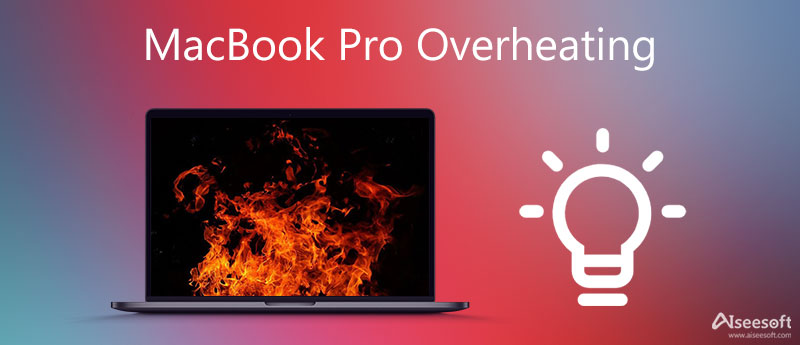
On monia mahdollisia syitä, jotka johtavat Macisi ylikuumenemiseen. Tässä osassa aiomme näyttää sinulle joitain yleisiä syitä.
Kun MacBookin suoritin on ylikuormitettu resurssiintensiivisillä tehtävillä, se kuumenee pian. Siinä tapauksessa Mac-tuulettimet kytketään päälle lisäämään ilmavirtaa ja viilentämään Macia. Jos jatkat useiden sovellusten käyttöä tai teet muita intensiivisiä tehtäviä, tuulettimet voivat nopeasti poistaa äskettäin luodun lämmön. MacBookisi alkaa ylikuumentua.
Jos käytät MacBookia pitkään, se kerää lämpöä ja kuumenee lopulta niin paljon. MacBook-anturit pitävät lämpöä pitkän jatkuvan työn jälkeen.
Jos MacBookissasi on vanhentunut macOS-järjestelmä tai jotkin Macin vanhat sovellukset sisältävät virheitä tai tehottomuutta, saatat saada helposti Macin ylikuumenemisongelman.
Macin SMC (System Management Controller) voi auttaa ohjaamaan erilaisia laitteistokomponentteja, mukaan lukien sisäiset Mac-tuulettimet. Joissakin tapauksissa SMC-vika saa Macin helposti lämpenemään ja ylittää vakaan lämpötilan. Lisäksi MacBookin pitkän käytön jälkeen Mac-fanit saattavat kerätä pölyä. Tämä vaikuttaa MacBookin lämmönpoistoon.
Et voi vain sanoa varmasti, mikä aiheutti MacBook Pron ylikuumenemisen. Mutta voit käyttää alla olevia vianetsintäehdotuksia jäähdyttääksesi ylikuumenevan Macin helposti.
Ensin sinun tulee tarkistaa Mac-suorittimesi sisään Activity Monitor ja vähentää kulutettua prosessointitehoa.
Avaa Mac-tietokoneesi löytäjä, Klikkaa Utilities vaihtoehto Sovellukset -osio ja etsi ja valitse sitten Activity Monitor työkalu.
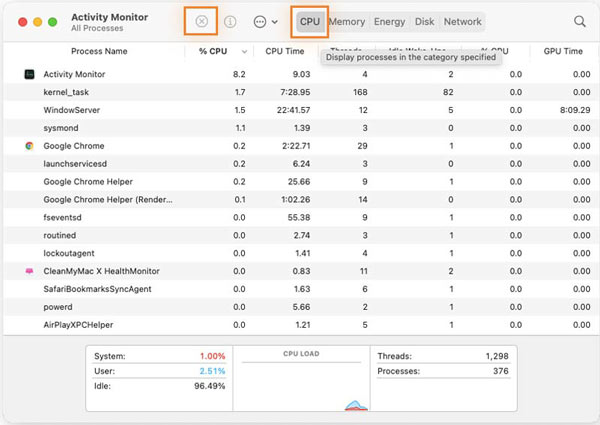
Täältä voit tarkistaa Mac-suorittimen käytön ja selvittää, mitkä sovellukset kuluttavat eniten käsittelyresursseja. Voit helposti sulkea raskaat sovellukset napsauttamalla X-painiketta.
Uudelleenkäynnistys on yksinkertainen ja tehokas tapa nopeasti sammuttaa kaikki käynnissä olevat ohjelmat ja jäähdyttää MacBook.

Lataukset
100 % turvallinen. Ei mainoksia.
Kun olet asentanut ilmaiseksi ja avannut tämän Mac Cleanerin, voit napsauttaa Tila vasemmasta paneelista tarkistaaksesi tämän MacBookin nykyisen suorittimen, muistin ja levyn.

Se on varustettu 8 puhdistustoiminnolla Siivooja. Voit valita Siivooja vasemmalla saadaksesi ne.

Lisää hyödyllisiä työkaluja on osoitteessa Toolkit päästäkseen niihin käsiksi. Näiden työkalujen avulla voit parantaa Macin suorituskykyä helposti.

Kuten edellä mainittiin, vanhentunut käyttöjärjestelmä voi myös aiheuttaa MacBook Pron ylikuumenemisongelman. Voit siirtyä Järjestelmäasetuksiin ja päivittää macOS:n uusimpaan versioon Ohjelmiston päivitys -ominaisuuden avulla.
Kun käytät Macia, sinun tulee varmistaa, ettei näppäimistöä ja tuuletusaukkoja täyty likaa tai pölyä. Lisäksi kannattaa usein avata kova kotelo ja puhdistaa sisätuulettimet ja jäähdytyselementit.
1. Miten Mac-laitteisto testataan?
Sammuta Mac ja irrota kaikki ulkoiset laitteet. Paina virtapainiketta ja paina sitten D-näppäintä välittömästi päästäksesi Apple Hardware Testiin.
2. Kuinka nollaan SMC:n MacBookissa?
SMC:n nollaaminen voi myös ratkaista MacBook Pron ylikuumenemisongelman. Voit sammuttaa MacBookin ja painaa Shift + Optio + Control-näppäimiä ja Applen virtapainiketta samanaikaisesti 10 sekunnin ajan. Näin voit nollata SMC:n Macissa.
3. Mistä saa energiansäästövaihtoehtoja Macissa?
Napsauta Omenavalikkoa vasemmassa yläkulmassa ja valitse sitten Järjestelmäasetukset. Nyt voit valita Akun tai Energiansäästäjän päästäksesi useisiin energiansäästövaihtoehtoihin.
Yhteenveto
Tässä artikkelissa olemme puhuneet pääasiassa MacBook Pron ylikuumeneminen ongelma, tärkeimmät syyt ja mitä sinun tulee tehdä ylikuumenevan Macin jäähdyttämiseksi. Sinun tulee pitää MacBookisi viileänä. Tämä on elintärkeää akun kunnon säilyttämiseksi ja Macin suorituskyvyn parantamiseksi.

Mac Cleaner on ammattimainen Mac-hallintatyökalu roskapostitiedostojen, sotkujen, suurten / vanhojen tiedostojen poistamiseen, päällekkäisten tiedostojen poistamiseen ja Mac-suorituskyvyn seuraamiseen.
100 % turvallinen. Ei mainoksia.